Sommaire
Doutes courants sur la rétrogradation du système
En parlant de la façon de rétrograder de Windows 10 à Windows 8, beaucoup d'entre nous peuvent se demander si nous allons perdre des fichiers importants ? Allons-nous perdre des applications, des paramètres personnels et d'autres fichiers importants ? Et si vous n'avez pas mis à jour Windows 8 vers 10, que ferez-vous si un jour vous voulez rétrograder vers 8 et conserver tous les paramètres précédents ?
Il est très courant et ordinaire d'avoir ces doutes lorsque nous sommes confrontés à des problèmes de rétrogradation ou de mise à niveau du système. Existe-t-il une méthode qui permette de se souvenir de tous les paramètres personnels afin de nous aider à rétrograder facilement ?
Conseil : N'oubliez pas de sauvegarder d'abord le système. Laissez le système se souvenir de vos paramètres précédents afin qu'un jour vous puissiez revenir à Windows 8 à partir de Windows 10 après plus d'un mois sans perte de données.
Comment revenir à Windows 8 à partir de Windows 10 après 30 jours
Ici , nous vous présentons 2 solutions pour revenir a Windows 8 a partir de Windows 10. Suivez les étapes suivantes:
Solution 1. Appliquer le logiciel de retour en arrière du système pour revenir à Windows 8 à partir de Windows 10
EaseUS Todo Backup est maintenant disponible avec une grande capacité pour aider les utilisateurs à rétrograder leurs systèmes informatiques tels que le retour ou le retour à Windows 8 depuis Windows 10. Il offre un excellent plan pour les utilisateurs et c'est un parfait enregistreur de paramètres système que les utilisateurs peuvent utiliser pour sauvegarder le système en un seul clic. Vous bénéficierez d'une circonstance sans virus pour mettre à niveau ou rétrograder le système si nécessaire.
Il se souviendra parfaitement de tous les paramètres précédents de votre Windows 8 ou d'un autre système d'exploitation et conservera toutes les applications et tous les fichiers pour vous permettre de rétrograder vers les systèmes précédents à partir du nouveau système. Voyons maintenant comment utiliser ce logiciel de retour en arrière du système :
1. Téléchargez et lancez EaseUS Todo Backup.
Étape 1. Sur la page principale, cliquez sur "Sélectionner le contenu" de la sauvegarde.

Étape 2. Parmi les quatre catégories disponibles, cliquez sur OS.

Étape 3. EaseUS Todo Backup sélectionnera automatiquement votre partition système, il ne vous reste plus qu'à sélectionner la destination de la sauvegarde.
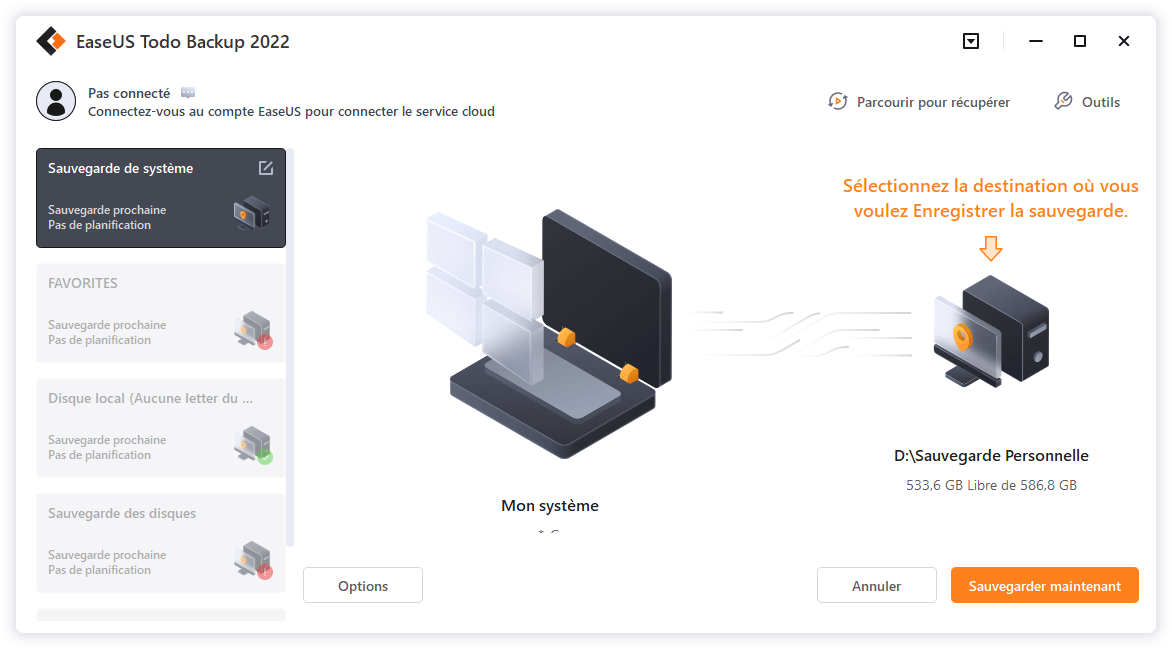
Étape 4. Vous pouvez enregistrer le fichier de sauvegarde sur le lecteur local ou sur le NAS.

Étape 5. Une fois le processus de sauvegarde terminé, vous pouvez vérifier l'état de la sauvegarde, la récupérer, l'ouvrir ou la supprimer en cliquant avec le bouton droit de la souris sur la tâche de sauvegarde à gauche.
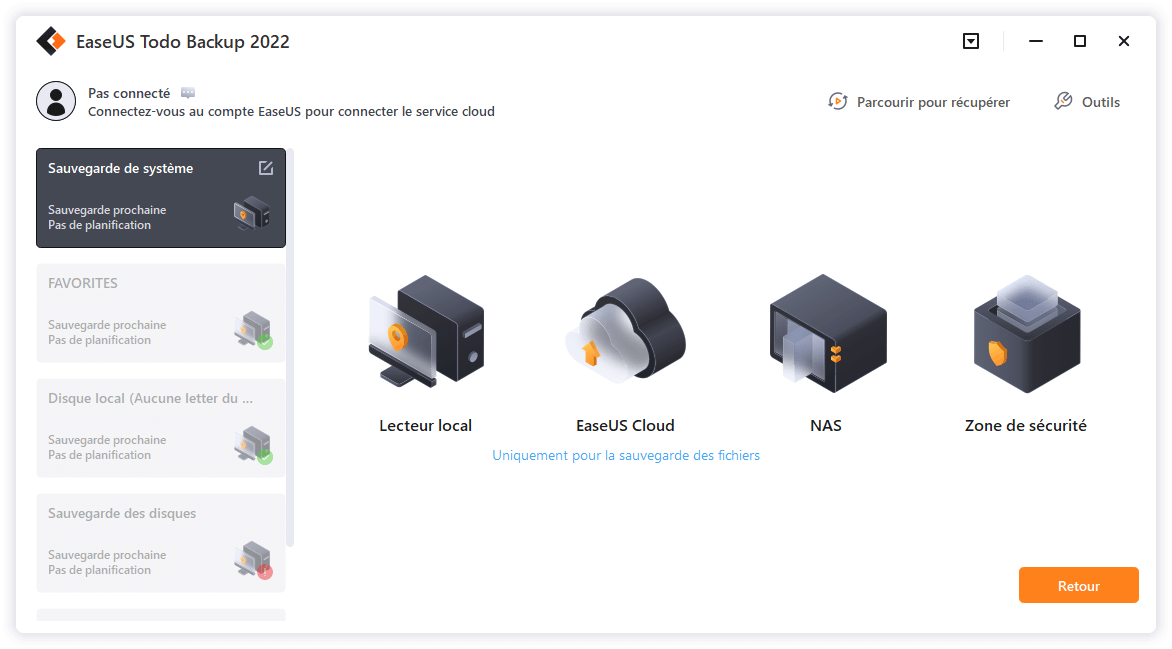
Le fichier et l'image de sauvegarde du système peuvent être trouvés en cliquant sur le lien de l'interface après la sauvegarde.
2. Lorsque vous devez rétrograder Windows 10 vers 8, lancez à nouveau ce logiciel de récupération du système. Choisissez Retour en arrière. Oui, en un seul clic. Vous allez rétrograder Windows 10 en 8.
Solution 2. Utilisation de l'outil de rétablissement de Windows 10
1. Ouvrez le menu démarrer en cliquant sur l'icône et choisissez "Paramètres".
2. Cliquez sur "Mise à jour et sécurité" dans la boîte de dialogue.
3. Enfin, choisissez "Récupération" et cliquez sur "Retourner à Windows 8 ou 8.1".
Les lacunes de l'outil de retour en arrière de Windows 10.
Le défaut de l'outil de retour en arrière de Windows 10 est qu'il ne permet aux utilisateurs de revenir à l'OS précédent que dans un délai d'un mois. Après cela, vous n'aurez plus aucune chance. Et tous les paramètres et apps ne peuvent pas être conservés par cette méthode. C'est pourquoi EaseUS Todo Backup a été conçu. Il est conçu pour vous offrir une seconde chance de rétrograder le système en toute sécurité chaque fois que vous en avez besoin et de conserver tous vos paramètres précédents.
Cette page vous a-t-elle été utile ? Votre soutien est très important pour nous !de

EaseUS Todo Backup
EaseUS Todo Backup est une solution de sauvegarde de données professionnelle et fiable, capable de sauvegarder des fichiers, dossiers, disques, données d'applications et de créer une image complète du système. Il permet également de cloner facilement un HDD/SSD, de transférer le système vers un matériel différent et de créer des disques de démarrage WinPE bootables.
-
Mis à jour par
Nathalie est une rédactrice chez EaseUS depuis mars 2015. Elle est passionée d'informatique, ses articles parlent surtout de récupération et de sauvegarde de données, elle aime aussi faire des vidéos! Si vous avez des propositions d'articles à elle soumettre, vous pouvez lui contacter par Facebook ou Twitter, à bientôt!…Lire la bio complète -
Rédigé par
Lionel est passionné de technologie informatique, il fait partie de l'équipe EaseUS depuis 8 ans, spécialisé dans le domaine de la récupération de données, de la gestion de partition, de la sauvegarde de données.…Lire la bio complète
EaseUS Todo Backup

Outil de sauvegarde intelligent pour vos fichiers, disques, applications et ordinateur entier.
Clusters de Thématiques
Sujets intéressants




